Outlook може да предлага думи или фрази, докато съставяте съобщения.
Когато използвате функцията "Предложени отговори", Outlook използва модел за машинно обучение, за да подобрява постоянно точността на предложенията. Този модел се изпълнява на същите сървъри като пощенската ви кутия във вашата организация. Не се предава или съхранява съдържание на съобщения извън вашата организация.
В момента функцията за предложени отговори е налична на следните езици:
-
Английски, испански, италиански, френски, немски, португалски, опростен китайски, традиционен китайски, шведски, руски, корейски, чешки, унгарски, арабски, иврит, тайландски, турски, японски, нидерландски, норвежки, датски и полски
Outlook Mobile web
Предложени отговори
Когато получите имейл съобщение, на което може да бъде отговорено с кратък отговор, Outlook Mobile Web предлага три отговора, които можете да използвате, за да отговорите лесно. Предложените отговори се генерират от компютърен алгоритъм и използват технологии за обработка на естествен език и машинно обучение, за да предоставят опции за отговор.
Ако някое от предложенията работи за вас, просто го докоснете, ако желаете, редактирайте и докоснете Изпрати.
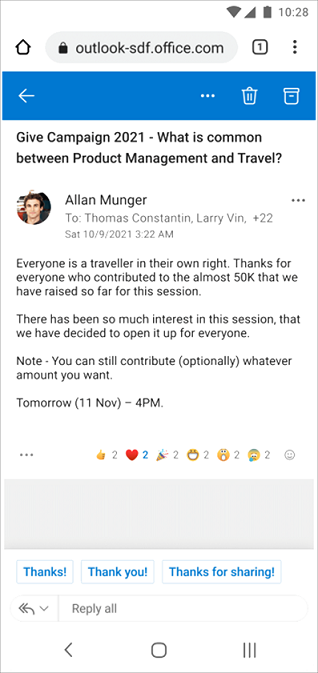
Изключване на предложените отговори
-
Изберете Настройки

-
Плъзнете бързо превключвателя за Показване на предложени отговори.
Outlook в уеб
Предложени отговори
Когато получите съобщение в имейл, на което може да бъде отговорено с кратък отговор, Outlook предлага три отговора, които можете да използвате, за да отговорите с няколко щраквания.
Ако някое от предложенията върши работа за вас, изберете го и след това изберете Изпрати. Ако имате обратна връзка относно предложенията, ще се радваме да чуем мнението ви. За да споделите вашата обратна връзка, изберете Съобщаване за неподходящ текст.
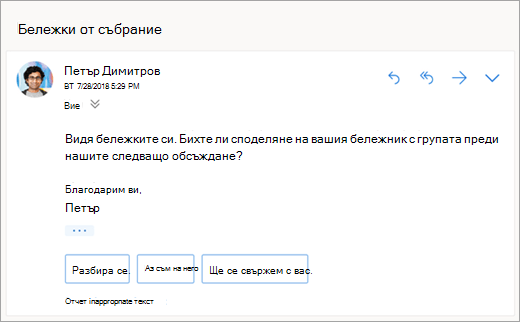
Планиране на събрание
Една от опциите, които може да видите в предложените отговори, е Планиране на събрание. Можете да го изберете, за да създадете бързо искане за събрание от съобщението.
Забележка: От Планиране на събрание
Предложеният отговор е наличен само за английски език в целия свят в новата Outlook в уеб иOutlook.com.
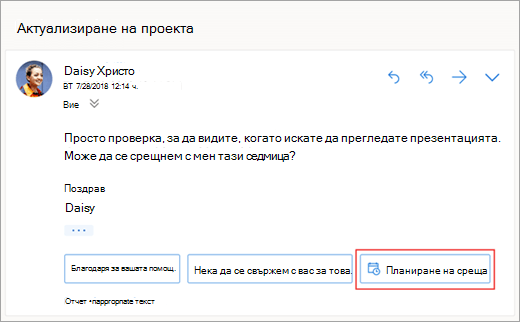
Прикачване на файл
Една от опциите, които може да видите в предложените отговори, е Прикачване на файл. Можете да го изберете, за да добавите бързо прикачен файл, с който наскоро сте работили или който може да е подходящ за вашия разговор – или редовно да преглеждате и прикачвате документи. След като даден файл бъде избран, ще бъде създадена чернова с избрания от вас прикачен файл.
Забележка: От Прикачване на файл
Предложеният отговор е наличен само за английски език в целия свят в новата Outlook в уеб иOutlook.com.
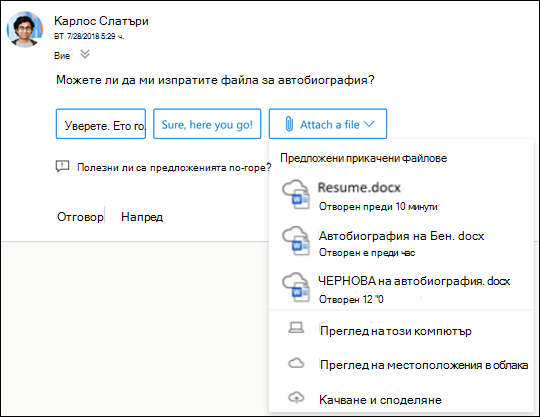
Изключване на предложените отговори
Класически Outlook в уеб
-
В горния край на страницата изберете Настройки

-
Под Предложени отговори изчистете квадратчето за отметка за Показване на предложени отговори.
-
Изберете Запиши.
Когато получите имейл съобщение, на което може да бъде отговорено с кратък отговор, Outlook може да предложи три отговора, които можете да използвате, за да отговорите само с няколко щраквания.
Ако някое от предложенията върши работа за вас, изберете го и след това изберете Изпрати. Ако имате обратна връзка относно предложенията, ще се радваме да чуем мнението ви. За да споделите вашата обратна връзка, щракнете върху връзката Обратна връзка и предоставете колкото искате информация.
Забележка: Когато използвате функцията "Предложени отговори", Outlook използва модел за машинно обучение, за да подобрява постоянно точността на предложенията. Този модел се изпълнява на същите сървъри като пощенската ви кутия във вашата организация. Не се предава или съхранява съдържание на съобщения извън вашата организация.
В момента функцията за предложени отговори е налична на следните езици:
-
Английски, испански, португалски, френски, немски, италиански, чешки, шведски, японски, опростен китайски и традиционен китайски
Изключване на предложените отговори
Ако искате да изключите функцията за предложени отговори, използвайте следните стъпки:
-
Изберете Опции за> на файл > отговори и препращания на > поща
-
Изчистете отметката от квадратчето за Show suggested replies
-
Изберете OK
Когато получите съобщение в имейл, на което може да се отговори с кратък отговор, Outlook предлага отговори, които можете да използвате, за да отговорите с няколко докосвания.
Предложените отговори се генерират от компютърен алгоритъм и използват технологии за обработка на естествен език и машинно обучение, за да предоставят опции за отговор.
Ако някое от предложенията върши работа за вас, просто го докоснете, за да го използвате като ваш отговор. Ще имате възможност да го редактирате, преди да изберете Изпрати.
Когато получите съобщение в имейл, на което може да се отговори с кратък отговор, Outlook предлага отговори, които можете да използвате, за да отговорите с няколко докосвания.
Предложените отговори се генерират от компютърен алгоритъм и използват технологии за обработка на естествен език и машинно обучение, за да предоставят опции за отговор.
Ако някое от предложенията върши работа за вас, просто го докоснете, за да го използвате като ваш отговор. Ще имате възможност да го редактирате, преди да изберете Изпрати.
Предложени отговори
Когато получите съобщение в имейл, на което може да бъде отговорено с кратък отговор, Outlook предлага три отговора, които можете да използвате, за да отговорите с няколко щраквания.
Ако някое от предложенията върши работа за вас, изберете го и след това изберете Изпрати.
Изключване на предложените отговори
-
В горния край на страницата изберете Настройки > "Поща" > "Интелигентни предложения".
-
Под Предложени отговори изчистете квадратчето за отметка за Показване на предложени отговори.
-
Изберете Запиши.
Все още имате нужда от помощ?
|
|
За да получите поддръжка в Outlook.com, щракнете тук или изберете Помощ в лентата с менюта и въведете заявката си. Ако сами не можете да решите проблема си, превъртете надолу до Все още имате нужда от помощ? и изберете Да. За да се свържете с нас в Outlook.com, ще трябва да влезете. Ако не можете да влезете, щракнете тук. |
|
|
|
За друга помощ за вашия акаунт в Microsoft и абонаменти посетете "Помощ за акаунт и фактуриране". |
|
|
|
За да получите помощ и отстраняване на неизправности в други продукти и услуги на Microsoft, въведете вашия проблем тук. |
|
|
|
Публикувайте въпроси, следвайте дискусии и споделяйте знанията си в общността наOutlook.com. |











